Kako kalibrirati iPhone bateriju u 6 jednostavnih koraka

Kalibracija iPhone baterije (poznata i kao resetiranje iPhone baterije) je iznenađujuće važan dio održavanja iPhonea.

Loše trajanje baterije je vječita briga za vlasnike pametnih telefona. Nije bitno koristite li iPhone ili Android, ako telefon koristite puno tijekom dana, baterija će se brzo isprazniti.
Međutim, jeste li znali da nešto tako jednostavno kao što je kalibracija baterije vašeg iPhonea također može biti od pomoći u ovoj situaciji? U današnjem članku pogledajmo pobliže s Quantrimang.com kako kalibrirati iPhone bateriju i zašto je kalibracija toliko važna.
Sadržaj članka
Kalibracija iPhone baterije (poznata i kao resetiranje iPhone baterije) je iznenađujuće važan dio održavanja iPhonea. Nažalost, mnogi ljudi ne shvaćaju njegove prednosti, a još ih je manje onih koji odvoje vrijeme da poduzmu potrebne korake.
Bez pravilno kalibrirane baterije, može doći do netočnih i nestalnih očitanja postotka baterije, bržeg pražnjenja baterije i kraćeg ukupnog vijeka trajanja baterije. Ako se vaš iPhone neočekivano isključi kada postotak trajanja baterije dosegne jednoznamenkastu znamenku, uzrok je gotovo sigurno loša kalibracija.
Mnogi čimbenici mogu uzrokovati netočnu kalibraciju baterije. Softverska ažuriranja, pozadinska osvježavanja aplikacija, nove značajke, pa čak i svakodnevna upotreba mogu uzrokovati razlike. Čak i ako ne primijetite netočnu kalibraciju, izvođenje koraka u nastavku osigurat će da se svi ioni u bateriji i dalje kreću, čime se poboljšava vršna izvedba baterije.
Iako ne morate redovito kalibrirati, vrijedi pokušati ako je vaš iPhone star ili imate problema s baterijom koje drugi koraci ne rješavaju.
Prije početka postupka kalibracije, trebali biste se pripremiti. Sve je u isključivanju značajki i usluga, pa što manje zadataka to bolje.
To će pomoći u postizanju točnih očitanja kasnije u procesu. Nakon ponovnog postavljanja baterije, možete ponovno omogućiti sve te opcije. Također biste trebali provjeriti jeste li slučajno omogućili način rada s niskom potrošnjom tako da odete na Postavke > Baterija .
Da biste isključili usluge lokacije na iPhoneu, slijedite ove korake:
1. Otvorite aplikaciju Postavke .
2. Pomaknite se prema dolje i dodirnite Privatnost.
3. Odaberite Usluge lokacije.
4. Pomaknite prekidač pored Location Services na Off položaj .
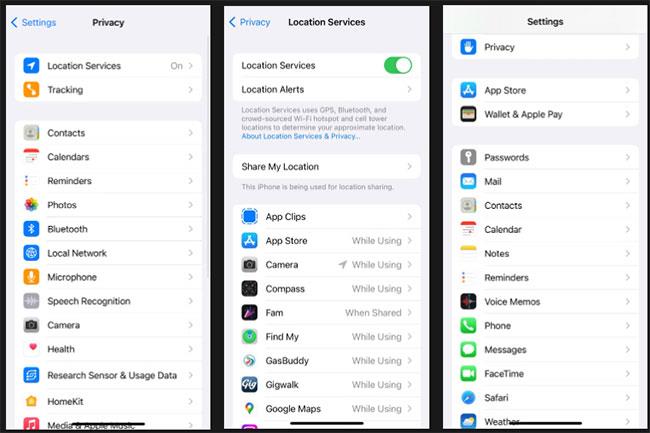
Isključite usluge lokacije
Upamtite, usluge lokacije možete koristiti za praćenje svog izgubljenog iPhonea, stoga ne zaboravite ponovno uključiti ovu značajku nakon što završite s kalibracijom.
Slijedite upute u nastavku da biste isključili pozadinsko osvježavanje aplikacije:
1. Otvorite aplikaciju Postavke .
2. Pritisnite Općenito.
3. Odaberite Osvježavanje aplikacije u pozadini.
4. Ponovno dodirnite Background App Refresh .
5. Odaberite Isključeno.
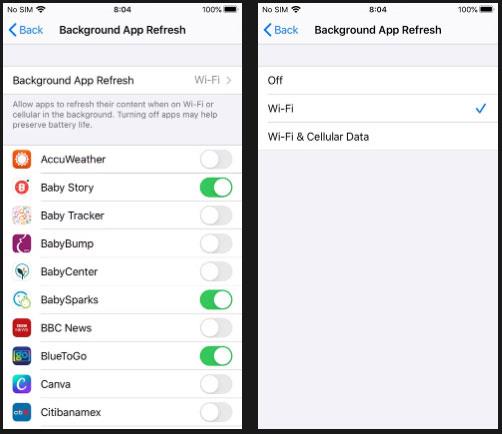
Isključite pozadinsko osvježavanje aplikacije
Evo kako smanjiti svjetlinu zaslona na iPhoneu:
1. Otvorite aplikaciju Postavke .
2. Pomaknite se prema dolje i odaberite Zaslon i svjetlina .
3. Pomaknite klizač Svjetlina ulijevo.
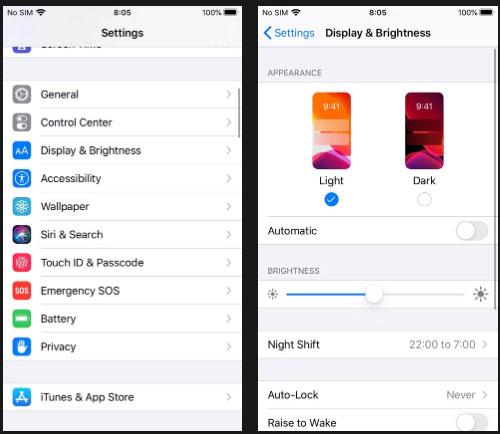
Smanjite svjetlinu zaslona
Konačno, da biste isključili automatsko ažuriranje, slijedite ova tri koraka:
1. Otvorite aplikaciju Postavke .
2. Pomaknite se prema dolje i dodirnite App Store.
3. Pomaknite prekidač pored opcije Ažuriranja aplikacija u položaj Isključeno .
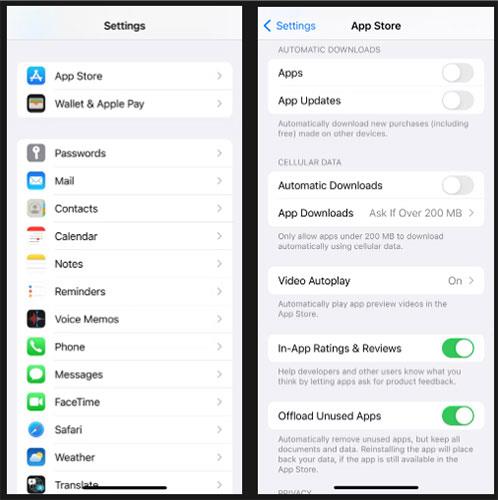
Isključite automatsko ažuriranje
Sada ste spremni za kalibraciju baterije na vašem iPhoneu. Molimo za strpljenje! Morat ćete pričekati nekoliko potpunih ciklusa punjenja/pražnjenja da završe.
Srećom, ne trebaju vam alati ili aplikacije trećih strana. Bilo koji alat koji vidite u App Storeu koji tvrdi da resetira bateriju vašeg iPhonea u najboljem je slučaju nepotreban, a u najgorem bi mogao biti prijevara. Kalibriranje iPhone baterije jednostavno je učiniti bez dodatne pomoći.
Prvi korak je potpuno isprazniti bateriju vašeg iPhonea. To možete učiniti tijekom normalne upotrebe. Ako želite ubrzati proces, možete reproducirati dugačak YouTube video uz maksimalnu glasnoću.
Možda ćete primijetiti da se vaš iPhone automatski isključuje čak i kada je baterija pala na mali postotak. Ovaj proces je dizajniran; daje uređaju priliku da spremi trenutno stanje aplikacije kako ne biste izgubili podatke.
Važno je pustiti i ovu malu količinu preostale baterije da se isprazni. Jedini način da to učinite je čekati. Duže je bolje, ali trebate pričekati najmanje 3 sata. Ako imate vremena, ostavite ga preko noći.
Sada je vrijeme za ponovno punjenje baterije. Kako biste osigurali optimalnu izvedbu, svakako slijedite ove savjete:
Sada morate ponoviti cijeli postupak drugi put. Sve je isto kao prije: Potpuno ispraznite bateriju iz uređaja. Koristite ga kao normalno ili reproducirajte videozapise u petlji kako biste brže ispraznili bateriju.
Možda vam se čini da se stvari ponavljaju, ali držite se toga. Opet, morate biti sigurni da ste potrošili sve do zadnjeg djelića baterije vašeg iPhonea. Kao i prije, možete ga ostaviti da djeluje što je duže moguće.
Da biste dovršili postupak, morate ponovno napuniti uređaj. Slijedite iste smjernice kao i prije, pazeći da dopustite telefonu da se nastavi puniti nekoliko sati čak i kada je pun.
Konačno, trebate ponovno omogućiti usluge i funkcije koje ste prethodno onemogućili. Ponovno omogućite usluge lokacije, pozadinsko osvježavanje aplikacija, automatska ažuriranja i ponovno omogućite svjetlinu zaslona.
Sve operacije završene! Sada je baterija vašeg iPhonea ponovno kalibrirana.
Ako ponovna kalibracija još uvijek nije riješila problem baterije vašeg iPhonea, možda je vrijeme da potrošite novac na novu bateriju. Bateriju možete sami zamijeniti ako vam odgovara, ali time ćete poništiti jamstvo za svoj telefon.
Osim toga, odnesite uređaj u renomirani jamstveni centar radi podrške.
Provjera zvuka je mala, ali vrlo korisna značajka na iPhone telefonima.
Aplikacija Fotografije na iPhoneu ima značajku uspomena koja stvara zbirke fotografija i videozapisa s glazbom poput filma.
Apple Music iznimno je narastao otkako je prvi put lansiran 2015. Do danas je to druga najveća svjetska platforma za streaming glazbe koja se plaća nakon Spotifyja. Osim glazbenih albuma, Apple Music također je dom tisućama glazbenih videa, 24/7 radio postaja i mnogih drugih usluga.
Ako želite pozadinsku glazbu u svojim videozapisima, ili točnije, snimite pjesmu koja svira kao pozadinsku glazbu za video, postoji izuzetno jednostavno rješenje.
Iako iPhone uključuje ugrađenu aplikaciju Vrijeme, ponekad ne pruža dovoljno detaljnih podataka. Ako želite nešto dodati, postoji mnogo opcija u App Storeu.
Osim dijeljenja fotografija iz albuma, korisnici mogu dodavati fotografije u zajedničke albume na iPhoneu. Možete automatski dodavati fotografije u dijeljene albume bez ponovnog rada iz albuma.
Postoje dva brža i jednostavnija načina za postavljanje odbrojavanja/tajmera na vašem Apple uređaju.
App Store sadrži tisuće sjajnih aplikacija koje još niste isprobali. Uobičajeni pojmovi za pretraživanje možda neće biti korisni ako želite otkriti jedinstvene aplikacije, a nije zabavno upustiti se u beskrajno listanje s nasumičnim ključnim riječima.
Blur Video je aplikacija koja zamućuje scene ili bilo koji sadržaj koji želite na svom telefonu kako biste nam pomogli da dobijemo sliku koja nam se sviđa.
Ovaj članak će vas uputiti kako instalirati Google Chrome kao zadani preglednik na iOS 14.









